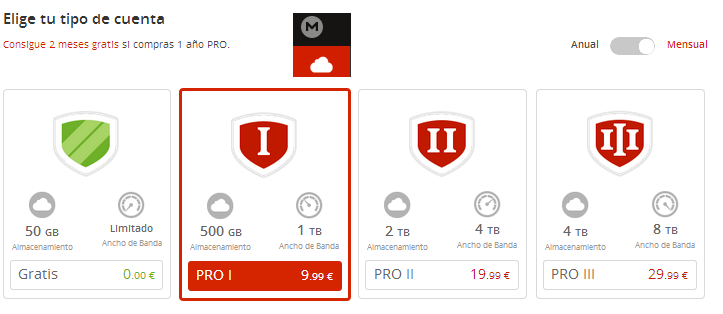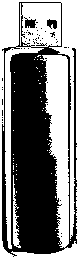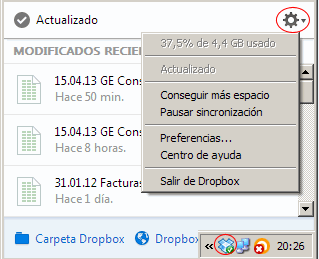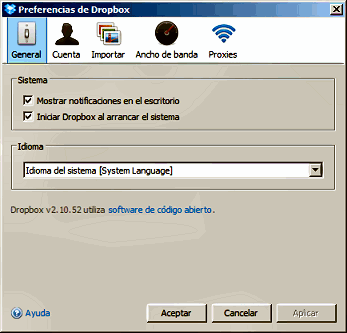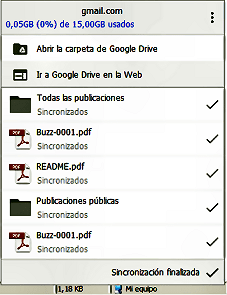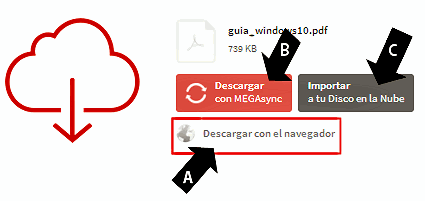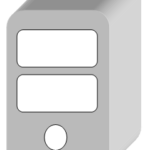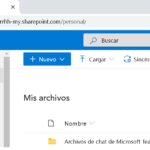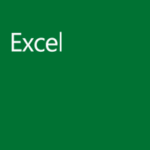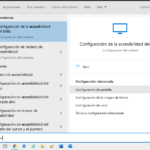Discos duros virtuales: guía de uso
📖 Índice de contenidos.
- 1. Introducción a los discos duros virtuales.
- Ventajas. Opciones de suscripción.
1.- Almacenamiento de ficheros en discos duros virtuales (Filehosts).
Es complejo compartir ficheros entre distintos dispositivos conectados sin que se produzcan errores ni duplicidades en la información.
Un disco duro virtual (alojado en la nube), es un servicio web y/o software que una vez instalado en tu computadora te dará acceso a una carpeta para guardar ficheros en Internet (servicio servidor de ficheros). Y todo esto sin necesidad de instalar ningún servidor de ficheros, sólo es necesario darse de alta*.
| Un disco duro virtual, no sólo es un repositorio de información, también se ocupa de que todos los dispositivos conectados a la cuenta estén actualizados, puedan trabajar en conjunto sin errores y todo de forma segura ante accesos no autorizados de terceros. |
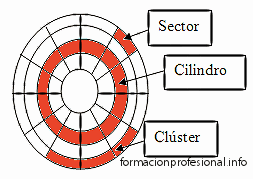
1.1 Ventajas del espacio de almacenamiento masivo en la nube.
Como decimos, la principal es que ya no almacenamos nuestra información de modo doméstico, por así decirlo, la nube proporciona redundancia de datos y si un disco duro se rompe, existen espejos de él distribuidos. De esta manera es prácticamente imposible que se pierda información.
Trabajar con un servicio de disco duro virtual, permite:
- Sincronizar un conjunto de ficheros en diferentes dispositivos,
- realizar copias de seguridad en la red,
- enviar mensajes sin adjuntos pesados (links),
- alojar archivos pesados en nuestras webs que eviten sobrecargar servidores,
- aplicar políticas de seguridad a nuestros ficheros fácilmente,
- disponer de estadísticas de uso y descarga (incluso en las versiones gratuitas) …
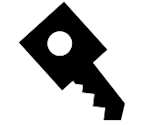
1.2 Resguardo de la información de tus dispositivos.
Los sistemas de respaldo de información han ido evolucionando a mejor, tanto en fiabilidad como en seguridad gracias a la llegada de los discos duros virtuales o “nube”. Esto no es más que un servicio profesional de servidores que son mantenidos por equipos cualificados en mantenimiento y recuperación de la información.
Antes las copias se hacían manualmente, para evolucionar a programas que automatizaban dicha tarea y hoy en día se sube todo a la nube.
La ventaja de los nuevos sistemas es su capacidad de recuperación de versiones anteriores de ficheros. De modo que si resultan dañados por virus o borrados accidentalmente siempre podremos recuperarlos en sus diferentes versiones y fechas de creación.
Los servicios de almacenamiento en la nube se encuentran disponibles de manera gratuita con unas opciones básicas aptas para usuarios domésticos y otras de pago con mayores funcionalidades y capacidad de almacenamiento.

1.3 Opciones de suscripción.
* Típicamente permiten su uso en dos modalidades:
- Gratuitas algo más limitadas en sus funcionalidades.
- y de pago.
Las modalidades gratuitas presentan funcionalidades más básicas y las avanzadas o de empresa con servicios más avanzados de pago.
Siempre podemos probar un servicio en su modalidad gratuita y actualizar a la de pago en caso de necesitar mejorar sus prestaciones (éste cambio es reversible). Pasamos a estudiarlas a continuación:
Planes de precios de ejemplo; caso Mega (servicio de hospedaje):
📄 Notas: Un detalle importante en los planes de precios de los diversos proveedores es que hablan de espacio de almacenamiento, pero se suele omitir el ancho de banda, que nos dará la rapidez del servicio.
2.- Adiós a la memoria portable USB!
Ya no es necesario transportar nuestros ficheros en llaves USB, notebooks o discos duros portátiles, lo que evita pérdidas indeseadas.
Con el servicio en la nube disponemos de una carpeta o directorio virtual donde almacenar nuestros archivos, con la ventaja de poder compartirlos con los demás o tenerlos disponibles en otros dispositivos que utilicemos como celulares , portátiles otros PCs de escritorio, etc.
El único requisito para disponer de acceso a nuestros ficheros es conectarnos a Internet, Imagina lo que puedes ahorrar en memoria y discos duros!
En las cuentas gratuitas éstos servicios ofrecen un espacio limitado de almacenamiento, que varía en función del proveedor (hay muchos mira el último capítulo de ésta guía).
También las cuentas gratuitas tienen limitada la velocidad de transferencia de ficheros (subida y bajada) y la capacidad de tamaño de los archivos guardados (entorno a unos 250Mg, que pueden superarse fácilmente con archivos muy grandes de vídeo o backups).
Como decimos, el tamaño conseguido gratis depende del servicio, van desde los 10Gb iniciales hasta los 100 GB en caso de conseguir todas las promociones que nos ofrecen algunos proveedores,… se consiguen invitando a amigos, conectados dispositivos móviles, votando en redes sociales, etc.
3.- Características de los servicios de pago.
Y luego disponemos de las versiones de pago, con almacenamiento del orden de Terabytes y otras funcionalidades como:
- Proteger archivos compartidos con password (Permisos de acceso).
- Definir permisos para las carpetas compartidas.
- Permitir el borrado remoto para el caso de perder dispositivos con acceso.
- Opciones de acceso a través de dispositivos móviles, sincronización y compartir recursos.
- Consultar el historial de accesos.
- Seguridad y gestión de contenidos.
- Controles de seguridad móvil.
- Integraciones y API (uso profesional).
Los servicios de pago ofrecen mayor seguridad en el tránsito de ficheros a través de sistemas cifrados para que ningún usuario sin permiso pueda tener acceso a nuestra información confidencial.
Además, se ofrece a los administradores poder controlar el uso compartido de ficheros y registros de auditoría para poder rastrear en todo momento que ha sucedido con la información (incluso en caso de borrado).
4.- Fileshosts. Ejemplos.
El proceso de instalación es muy sencillo, primero damos alta una cuenta y descargamos e instalamos la aplicación en nuestro dispositivo.
Se creará una carpeta en nuestro disco duro local cuyo contenido será copiado exactamente en nuestro drive virtual (espejo) y por ende a todos los dispositivos que se conecten a la cuenta (sincronización, que puede ser total o parcial según indiquemos).
Ya podemos subir ficheros a Internet, para ello sólo tenemos que copiarlos en la carpeta creada en nuestro dispositivo. Podemos gestionar nuestro drive virtual y trabajar con ellos de forma que al guardarlos se grabarán las actualizaciones primero en local y luego en Internet.
También podemos acceder a ellos a través de cualquier navegador web y gestionarlos. Te presentamos algunas de las más populares, pero hay decenas diferentes:
4.1 Dropbox.
Fue pionero en ofrecer el servicio «cloud» tal y como se conoce hoy en día (no sólo el servicio de hospedaje y almacenamiento sino sincronización), ganó mucha cuota de mercado siendo uno de los servicios más innovadores y fiables.
Una vez instalado, se carga al iniciar sesión en nuestro sistema operativo y se muestra como un icono en la bandeja del sistema. Si hacemos clic con el ratón y desplegamos el menú de la aplicación, veremos las opciones disponibles:
En preferencias podemos configurar el funcionamiento del programa:
En la ficha Cuenta podemos mover la ubicación del directorio local dónde se sincronizan nuestros archivos.
Por cierto, considera que si cambias de carpeta ha de llamarse igual sino Dropbox no la reconocerá y utilizará la última configuración que funcionó. También podrás realizar una sincronización selectiva y escoger con qué archivos o carpetas quieres que trabaje Dropbox.
Por último, puedes vincular y desvincular cuentas de Dropbox (direcciones de correo) para conectar con uno u otro repositorio.
Importar, está habilitado para incorporar ficheros desde multitud de dispositivos a nuestro almacén de archivos en la nube.
Y en Ancho de banda podemos limitar la velocidad a la cual se suben o bajan los ficheros.
- Versión de pago: Dropbox pro o Dropbox para empresas.
- Tutoriales y ayudas en línea: dropbox.com/help.
Hasta 16 Gb de espacio gratuito:
Para ganar espacio gratis en el Dropbox invitando a amigos se necesita que éstos se instalen la aplicación en su equipo por primera vez.
Novedades de Dropbox para las empresas (funciones avanzadas):
- Ahora en Dropbox se pueden enviar emails, aplicar políticas de seguridad de acceso.
- Intercambiar comentarios desde un archivo abierto de Ms Office, si necesidad de intercambiar correo electrónico.
- Comprobar quién tiene abierto un archivo para evitar conflictos de versiones.
- Permite restaurar archivos de versiones antiguas. Esta utilidad de gestión de archivos avanzada resulta muy útil cuando el fichero actual con el que trabajamos ha sufrido algún ataque de virus, o lo hemos guardado cambios no deseados.
- Podemos invitar a contactos para que suban ficheros a la nube aunque no estén registrados.
📄 Nota: La ventaja de instalar la aplicación de escritorio dropbox es que para subir un archivo a la nube sólo tenemos que guardarlo en una carpeta local. Y tiene la ventaja adicional de poder trabajar offline con nuestros archivos.
Ejemplos de aplicaciones que pueden enlazarse con Dropbox:
- Autodesk SketchBook. Ilustración.
- TeacherKit. Gestión de clases para docentes.
- Autodesk AutoCAD. Documentos CAD.
4.2 Google Drive.
Google Drive con la facilidad de un alta sencilla a través de nuestra cuenta gmail o perfil Google+. Trabaja integrado con la suite ofimática en línea de Google: Docs, Drive, Sheets, Slides… Esto permite crear documentos, hojas de cálculo, formularios, etc. desde nuestro navegador, disponibles para quién definamos, gratis y sin instalar nada …vaya chollo!
Google Drive ofrece 15 Gb gratis por cada nueva creada:
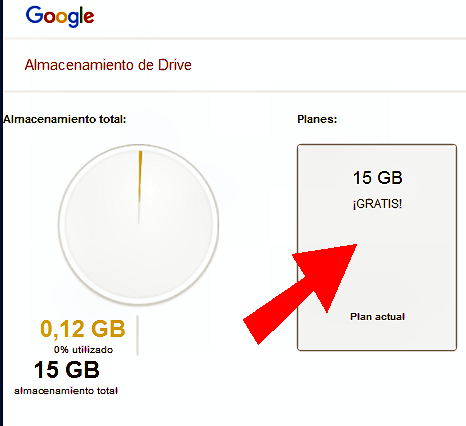
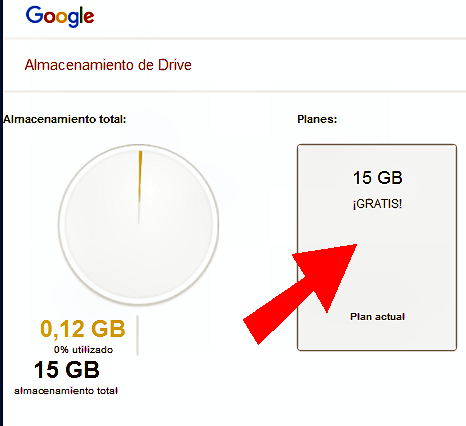
4.2.1 Trucos Google Drive:
- Se integra con Gmail. Google+ (redes sociales) y el resto de la suite ofimática en línea de Google con facilidad. Por ejemplo puedes diseñar un formulario y los datos se guardarán automáticamente en una hoja de cálculo online, así de sencillo!
- Hay una extensión para Chrome que permite gestionar archivos eficazmente. Por ejemplo puedes guardar ficheros que veas navegando por la web directamente a tu drive, como fotos, videos, etc, a través de un simple menú contextual, interesante…
- FUNCIONALIDAD DESACTIVADA: Google Drive se puede utilizar como un servidor web gratuito (servicio de hosting).
Tutoriales y centro de ayuda en support.google.com.
4.3 Onedrive.
OneDrive de Microsoft, se integra fácilmente con Ms Office, eso sí! necesitarás una registrar cuenta ID de Windows Live:
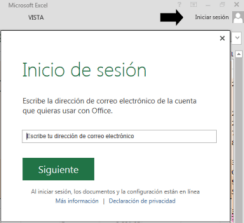
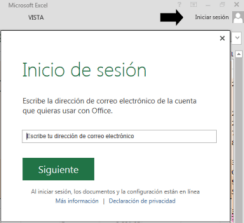
La aplicación de escritorio Onedrive está integrada en los sistemas operativos Windows a partir de su versión 8.1. Las versiones anteriores pueden descargarlo de onedrive.
- Planes de precios de Onedrive: 15 Gb gratis, 50 Gb 2 €, …
- Si eres suscriptor de Office 365 se incluye 1T de espacio en Onedrive para almacenamiento por usuario.
4.4 Box.
Box inicialmente ofrecían mucho espacio gratis, de 15Gb a 50Gb pero por un tiempo de prueba limitado.
Ahora este es su plan de precios box.com/es_ES/pricing/. Es una de las grandes alternativas a las soluciones de los grandes proveedores.
4.5 Mega.
Con 50 Gb gratis de inicio, muy rápida su velocidad de transferencia. Muy utilizado para compartir ficheros en Internet.
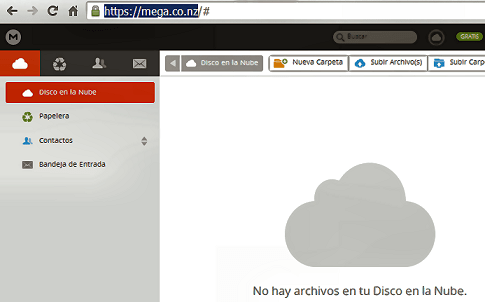
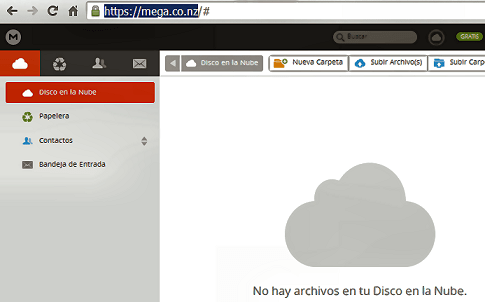
Dispone de una aplicación de escritorio para gestionar las descargas MEGAsync. Funciona de modo similar a Dropbox o Onedrive de manera que disponemos de una carpeta local con todos los ficheros que están sincronizados con nuestra carpeta en la nube:
Aunque no es imprescindible para gestionar ficheros pues permite subir y bajar archivos desde una interfaz web:
Si compartimos contenidos Mega ofrece tres alternativas de descarga: Directa vía web, con su aplicación MEGAsync o enviar a un disco en la nube.
Cola de descargas con Mega:
4.6 1fichier.com
Su plan de precios es 24h 1€, 1 mes 2 €, 1 año 10 €, LifeTime 50 €. Pero también permite realizar descargas gratuitas en modo freemium, eso si a una velocidad más reducida y con un número limitado de descargas diarias.
Para descargar gratis tienes que ir al pie de página y marcando las casillas «Download without SSL» y «Encryption Inline Download» pulsa el botón «Download» (descargar).
4.7 Uptobox.com
Abrir una cuenta y subir ficheros es gratuito, pero para descargar éstos ficheros compartidos los usuarios necesitarán hacer clic varias veces (hasta 3) en el botón «generar link de descarga». Cada vez que se pulsa se abre una ventana con publicidad, «es el precio que hay que pagar por la descarga».
Otros ejemplos de discos duros virtuales que basan su modelo de negocio en la publicidad son 4shared.com, filefactory.com, turbobit.net, kuaipan, baidu y ul.to.
4.8 Amazon Cloud Drive ofrece 5 GB de almacenamiento en la nube gratis.
«Proteger tus archivos en la nube es fácil. Utiliza cualquier navegador web para añadir archivos desde tu ordenador. Instala Cloud Drive Photos para iPhone y Android para cargar rápidamente fotos desde tu teléfono o tableta. Así no tendrás que preocuparte por perder tus recuerdos más preciados si pierdes o se daña el teléfono.»
4.9 Cómo descargar ficheros. Ejemplo fileshosts.
Uploadrocket.
Los fileshosts suelen incluir la modalidad de descarga gratuita con mucha publicidad y baja velocidad de descarga. Sin embargo, se trata de la modalidad más utilizada por los usuarios.
Deberemos pasar paulatinas pantallas para llegar al enlace de descarga definitivo. En las siguientes capturas de pantalla indicamos los diferentes pasos a realizar:
1. Pulsar en el botón free download.


2. Resolver un captcha. Básicamente se trata de un juego para verificar que no se trata de un programa y somos una persona.
Indicamos la palabra clave indicada al resolver el captcha y pulsamos en el botón resolver.
4. Finalmente obtenemos después de varias pantallas resueltas y varias pantallas de publicidad el enlace definitivo de descarga (en la imagen en amarillo):
📌 Recuerda: Ten mucho cuidado a la hora de descargar ficheros de origen desconocido. Para ello la mejor herramientas somos nosotros mismos y no caer en engaños como indicar nuestros medios de pago como tarjetas de crédito o nuestro teléfono y además disponer de un buen antivirus para que actúe llegado el caso.
5.- Plugins y Addons para mejorar tu experiencia.
- Existen plugins para WordPress, Joomla, Blogger, etc. que permiten conectar éstos discos duros virtuales a websites con enlaces a descargas.
- También addons como gimmebar.com permite guardar todo lo que ves en la web a tu disco duro virtual.
- Si utilizas servicios diferentes de almacenamiento, existen aplicaciones que agrupan la información de los diferentes discos duros virtuales como Otixo.
📄 Notas:
✓ Puedes tener instalados varios drives en una misma computadora.
✓ Otros drives que puedes probar son Deposit Files (paga cuando alguien baja ficheros), Ubuntu One, SugarSync, Oboom, Uploaded, … Otros Uploadable, , EuroShare, Shared, … Muchos de éstos servicios suelen desaparecer por infringir leyes del copyrigth.
Gracias por leer nuestras guías y tutoriales, tienes más información relacionada al pie …